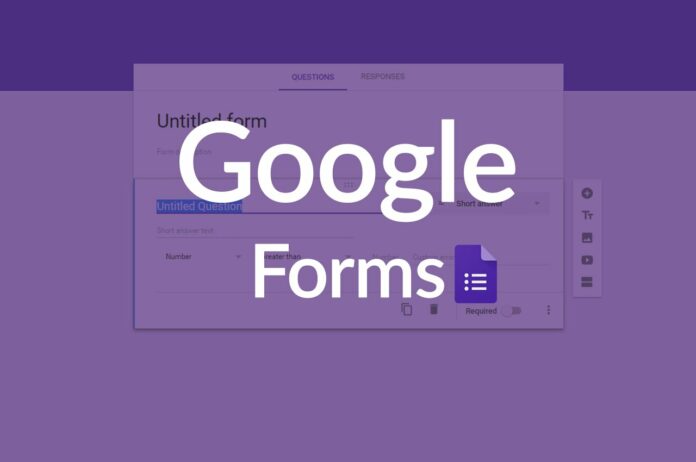Techdaily.id – Belakangan ini Google Forms sangat populer, terutama dikalangan siswa atau mahasiswa yang sedang sekolah atau kuliah online. Google Form merupakan layanan membuat formulir secara online yang dihadirkan oleh Google. Google Form ini bisa kamu akses di Ponsel atau PC kamu selama masih tersedia jaringan internet. Berikut cara membuat Google Form di PC dan HP:
- Cara membuat Google Form di PC
- Login ke akun e-mail kamu. Setelah itu masuk ke google crome dan masuk ke alamat http://docs.google.com/Formss/u/0.
- Lalu kaumu bisa mendesain tampilan formulirmu. Mulai dari template yang digunakan, hingga jenis tulisannya.
- Selanjutnya, kamu mengisi bagian judul Forms dan juga deskripsi singkatnya.
- Kemudian membuat pertanyaan dan juga opsi respon sebagai jawabannya.
- Jika ingin menambah pertanyaan, kamu bisa klik tombol tambah (+) yang berfungsi menambah pertanyaan lainnya pada Formsulir.
- Jika sudah, Kamu bisa menekan opsi ‘Send’ pada sudut kanan atas.
- Kamu juga bisa memilih opsi pembagian Google Forms melalui Twitter, Facebook, WhatsApp atau aplikasi lainnya.
- Untuk melihat tanggapan dari formulir yang sudah dibagikan, maka Kamu bisa menekan Tanggapan. Semua tanggapan dari Formulir tersebut otomatis bisa Kamu lihat.
- Jika ingin menyimpannya melalui Spreadsheet, maka Kamu juga bisa melakukannya dengan menekan ikon Spreadsheet.
- Cara membuat Google Form di HP
- Login ke akun Google kamu, lalu Buka Google Forms.
- Klik ‘Grant Permission’ untuk memberikan akses pada aplikasi tersebut.
- Cara membuat Google Forms bisa kamu lakukan dengan menekan tambah (+) yang terletak di sudut bawah.
- Kamu bisa mendesain template yang diinginkan
- Selanjutnya, kamu bisa mulai membuat pertanyaan dengan klik ikon tambah (+) dan memilih berbagai respon jawaban dari pertanyaan yang kamu buat. Beberapa respon jawaban tersebut seperti Short Answer, Multiple Choice, Dropdown, dan yang lainnya.
- Kemudian, berikan judul dan deskripsi untuk formulirmu.
- Lalu klik opsi “Submit” pada sudut kanan atas, kemudian muncul pop up Forms setting, untuk kamu centang sesuai dengan keinginan. Terakhir tekan Submit.
- Google Forms sudah berhasil dibuat. Kamu bisa membagikannya kepada teman dengan menekan tombol Copy Link atau Share ke Twitter, WhatsApp, ataupun Facebook.
Nah demikianlah cara membuat Google Form di PC dan HP. Kamu bisa menggunakannya sesuai dengan keperluan dan membagikannya kepada teman atau orang lain. Selamat mencoba ya. (ran)